
Isi kandungan:
- Pengarang John Day [email protected].
- Public 2024-01-30 11:10.
- Diubah suai terakhir 2025-01-23 15:01.


Setiap tahun di sekitar Halloween kami melakukan banyak hiasan di luar rumah, labu dengan lampu, labah-labah, kerangka dll.
Selepas itu kami menunggu anak-anak mengetuk pintu dan meminta tipu muslihat atau rawatan.
Arahan ini adalah mengenai membina peranti untuk mengembangkan pengalaman menakutkan bagi mereka ketika mengetuk pintu.
Saya memanggil projek itu ScaryPi.
Sekiranya anda ingin menggunakannya untuk kejadian lain, anda boleh mengubahnya dengan mudah agar sesuai dengan Krismas atau pesta ulang tahun, dll.
Mari kita mulakan.
Langkah 1: Inilah Cara Ia Berfungsi


Ideanya ialah memainkan suara yang menakutkan dan berkelip secara rawak dengan lampu ketika gerakan dikesan di luar pintu.
Projek ini terdiri daripada raspberry Pi, sensor PIR dan beberapa komponen luaran.
Sensor PIR mengesan pergerakan, jika ada seseorang di pintu ia akan mencetuskan input GPI pada raspberry pi.
Program kecil, ditulis dalam python, kemudian pilih antara 8 kesan bunyi yang berbeza dan lampu berkedip secara rawak pada dua output yang berbeza.
Langkah 2: Senarai Bahan
Inilah yang anda perlukan:
1 raspberry pi B + Rasbian berlari.
1 peranti memori USB
Sensor Pir, dengan relay terbina dalam, biasanya terbuka.
2 Opto Coupler, 4N35.
2 transistor FET IRF520.
1 breakout penguat kuasa, TPA2005 / D1 dari sparkfun.
2 Perintang, 1K.
2 Perintang 100K.
2 Perintang 220 Ohm
1 Perintang 10K.
2 Perintang 47K, digunakan untuk mengubah kenaikan pada papan pemecah penguat.
3 Diod, 1N4007, digunakan untuk melindungi litar.
Pin pengepala, untuk memudahkan penyambungan peranti luaran.
1 pembesar suara kecil penuh, kira-kira 4 hingga 5 inci besar.
2 lampu pokok Krismas atau apa lagi yang anda sukai. Pastikan anda dapat menghidupkannya dengan bekalan kuasa antara 9 hingga 30Volts DC.
Eksperimen PCB, wayar, dll.
Sebaiknya gunakan papan pemisah dan kabel rata untuk GPI. Papan Pemecah Pi
Langkah 3: Penerangan Curcuit
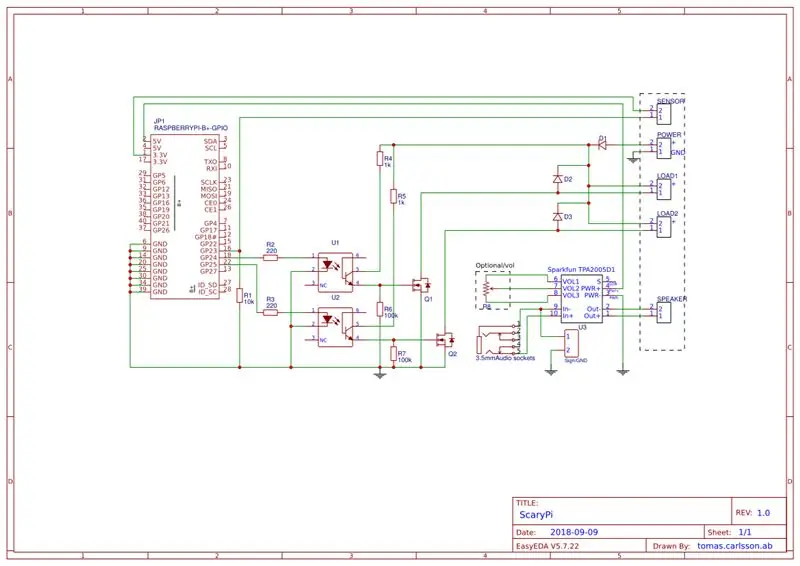

Apabila sensor PIR mengesan gerakan, pi akan memainkan kesan bunyi yang disimpan pada peranti USB.
Sebab mengapa saya menyimpannya ke USB dan bukannya ke Pi, adalah kerana memudahkan menukar kesan bunyi untuk acara yang berbeza.
Kesan bunyi mestilah fail *.wav dan anda boleh menemui banyak kesan berbeza di web yang boleh dimuat turun secara percuma
Saya dapati milik saya di
Idea lain adalah untuk merakam fail suara anda sendiri, seperti "Selamat datang ke rumah saya" dan meninggalkannya sebagai mesej ketika seseorang berada dekat.
Pi memainkan fail suara dan menghidupkan dan mematikan GPO 24 dan 25 secara rawak, masa dihidupkan dan dimatikan juga dipilih secara rawak. Anda boleh menyesuaikan waktu sekelip mata untuk setiap bunyi, sehingga sesuai dengan panjang suara.
GPO disambungkan ke optocoupler untuk melindungi pi dan memastikan bahawa voltan dari beban tidak pernah mencapai PI dan memusnahkannya.
Optocoupler disambungkan ke pintu pada transistor FET sehingga ia menghidupkan dan mematikan beban.
Litar ini sesuai untuk voltan antara 9-30 Volt.
Untuk menguatkan suara dari soket fon kepala ke tahap yang sesuai untuk pembesar suara kecil, saya menggunakan papan pemecah penguat kuasa mono kecil dari sparkfun.
Peranti ini meningkatkan tahap dari soket fon kepala pada pi hingga 1,4 Watt, tidak cukup untuk melepaskan seluar anda, tetapi cukup untuk pembesar suara kecil, dalam kes saya 5 inci.
Untuk menyesuaikan kepekaan, tambahkan dua perintang, 47K ke papan, lihat gambar.
Potensiometer trim dalam skema adalah pilihan, saya rasa lebih mudah untuk mengatur kelantangan dari pi daripada dari papan PCB / papan roti.
Langkah 4: Pematerian
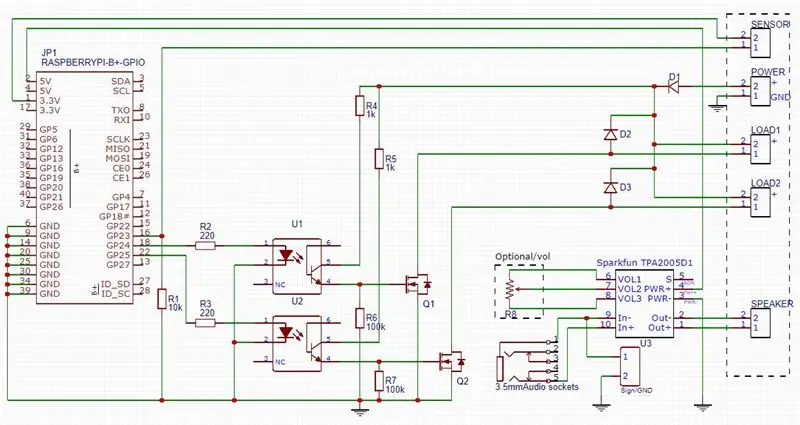

Memasukkan komponen luaran ke papan prototaip pilihan anda. Saya menggunakan PCB dengan tandatangan yang sama dengan papan roti tanpa piawai.
Sukar untuk melihat cara memasang gambar jadi sila rujuk skema.
Pastikan untuk menyambungkan papan penguat ke 5V pada Pi anda (pin2).
Jangan lupa diod perlindungan untuk, D1, D2, D3.
D1 melindungi litar daripada kekutuban yang salah, D2, D3 melindungi FET dari beban induktif, ini adalah jika anda mengubah suai dan ingin mengawal geganti atau beban induktif yang lain.
Berhati-hatilah semasa menyambungkan bekalan kuasa untuk muatan agar anda tidak menggunakan rel yang sama pada papan roti anda seperti 3.3V dan 5 V dari Pi.
Langkah 5: Sambungkan Periheries
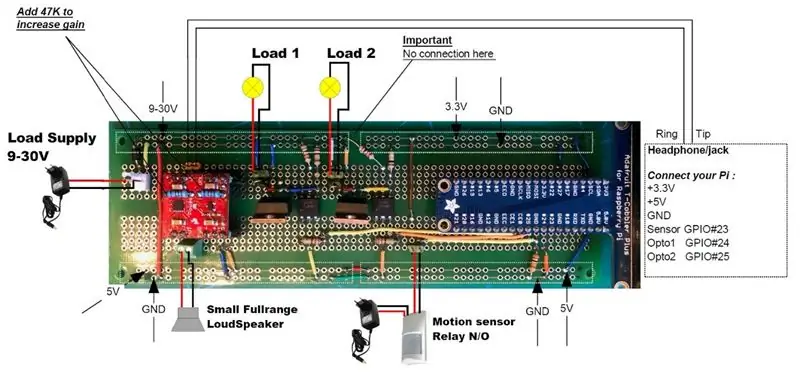

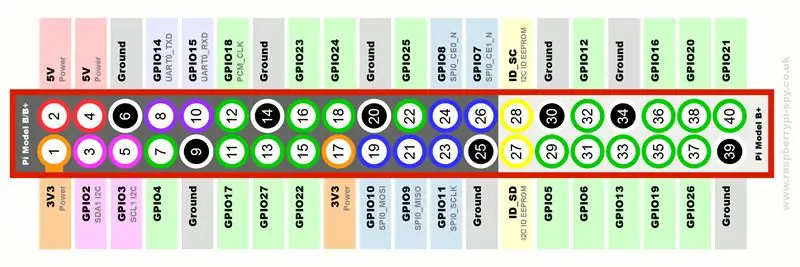
Apabila anda selesai menggunakan PCB, sudah tiba masanya untuk menghubungkan pinggiran.
Sambungkan geganti sensor PIR ke GPI 18, ini mestilah biasanya Terbuka, (TIDAK), kemudian sambungkan beban ke terminal beban dan terakhir sambungkan sumber kuasa untuk muatan.
Sambungkan terminal input penguat, tambah dan tolak, pada papan pelarian ke soket fon kepala pada pi.
Pastikan untuk menyambung tambah ke Tip dan tolak ke tanah / lengan.
Gunakan palam 3.5 mm, lepaskan salah satu hujung kabel.
Perhatikan bahawa saya hanya menggunakan satu saluran dari pi, jika anda memerlukan kedua saluran (kiri / Kanan) tambahkan perintang 10K ke setiap saluran dan kemudian sambungkannya bersama. lihat gambar.
Kemudian sambungkan pembesar suara.
Sekiranya anda menggunakan GPIO Breakout, sangat mudah untuk menghubungkan pi anda dengan kabel rata, jika tidak, gunakan wayar wanita standard.
Langkah 6: Masa untuk Menguji
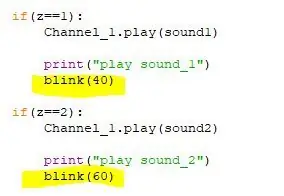
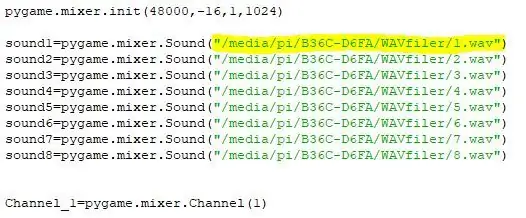
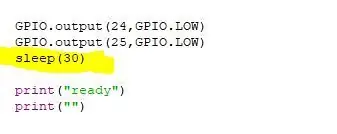
Kuatkan PI anda dan lancarkan python3.
Buka fail program dan buat perubahan yang diperlukan pada jalur fail dan nama fail agar sesuai dengan suara anda, Lihat gambar.
Jalankan program.
Sekiranya berjaya, anda seharusnya mendengar bunyi bermain dan melihat lampu berkelip ketika bergerak ke arah sensor.
Program ini juga melacak waktu dan tarikh untuk setiap pengunjung / trig, dan melakukan cetakan ke layar, sehingga anda dapat melihat apakah seseorang telah berada di pintu ketika anda tidak berada di rumah.
Untuk mengelakkan suara dimainkan berulang kali, program akan menunggu selama 30 saat sebelum sensor mengesan gerakan lagi, ubah masa jika perlu.
Langkah 7: Masa untuk Menghias
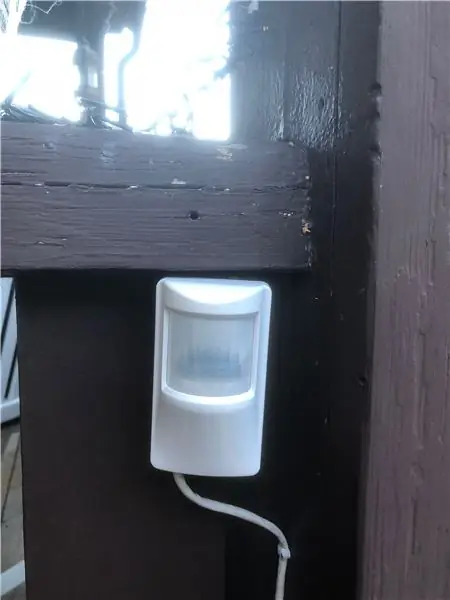
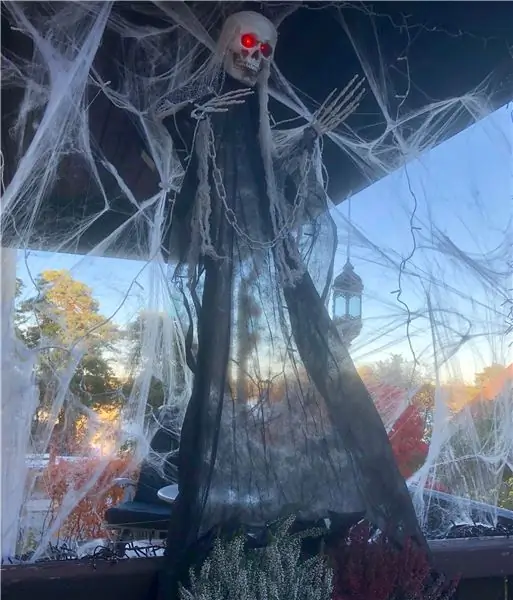
Apabila semuanya berfungsi sebagaimana mestinya, sudah tiba masanya untuk memasangnya di luar rumah.
Dalam langkah ini, anda perlu menggunakan fantasi dan kreativiti anda sendiri.
Saya membuat hiasan saya di sebelah pintu depan dan kemudian meletakkan sensor, sehingga menunjuk ke arah pintu, ini untuk mengelakkan penggera palsu dan pastikan ia hanya akan mencetuskan apabila seseorang berdiri di depan pintu.
Saya menggunakan 2 helai cahaya pokok Krismas standard dan meletakkannya di belakang kerangka terbang, sekarang kami hanya akan menunggu reaksi pelawat apabila gelap di luar.
Langkah 8: Selamat
jika anda tidak mempunyai masa untuk membuatnya sebelum Halloween, ubah suar dan cahaya untuk Krismas atau yang lain.
Harap anda suka instruksinya.
Selamat sejahtera
Tomas C
Disyorkan:
Labu Halloween IoT - Kawal LED Dengan Aplikasi Arduino MKR1000 dan Blynk ???: 4 Langkah (dengan Gambar)

Labu Halloween IoT | Kawal LED Dengan Aplikasi Arduino MKR1000 dan Blynk ???: Hello Everyone, Beberapa minggu yang lalu adalah Halloween dan mengikuti tradisi saya mengukir labu yang bagus untuk balkoni saya. Tetapi apabila labu saya berada di luar, saya menyedari bahawa adalah sangat menjengkelkan untuk keluar setiap petang untuk menyalakan lilin. Dan saya
Labu Halloween Dengan Mata Animatronik Bergerak - Labu Ini Dapat Melancarkan Mata !: 10 Langkah (dengan Gambar)

Labu Halloween Dengan Mata Animatronik Bergerak | Labu Ini Dapat Melancarkan Mata !: Dalam Instruksional ini, anda akan belajar bagaimana membuat labu Halloween yang menakutkan semua orang ketika matanya bergerak. Sesuaikan jarak pemicu sensor ultrasonik ke nilai yang tepat (langkah 9), dan labu anda akan membatu siapa sahaja yang berani mengambil cand
Dispenser gula-gula Halloween tanpa sentuh: 6 Langkah

Dispenser Candy Halloween tanpa sentuhan: Ini adalah masa tahun ini lagi, di mana kita merayakan Halloween, tetapi tahun ini kerana COVID-19 semua pertaruhan dimatikan. Tetapi dalam semangat Halloween, kita tidak boleh melupakan keseronokan Trik atau Merawat. Oleh itu siaran ini dibuat untuk membolehkan keluarga
BOBBY the Bear - Hiasan Halloween Arduino: 6 Langkah
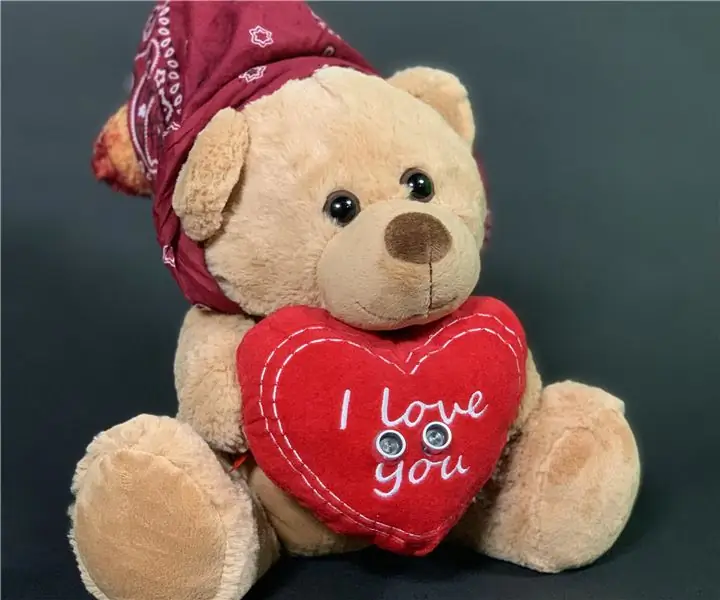
BOBBY the Bear - Hiasan Halloween Arduino: Projek ini dibuat dengan Arduino dan terdiri daripada teddy bear yang menyeramkan. Beruang kecil yang misterius ini mungkin kelihatan baik dan comel pada pandangan pertama, tetapi sebaik sahaja anda menghampirinya, kepalanya berpusing dan bahagian yang anda mula lihat menunjukkan com beruang kecil
Arduino Halloween Edition - Zombies Pop-out Screen (Langkah Dengan Gambar): 6 Langkah

Arduino Halloween Edition - Zombies Pop-out Screen (Langkah Dengan Gambar): Ingin menakutkan rakan anda dan membuat beberapa suara menjerit di Halloween? Atau hanya mahu membuat lelucon yang baik? Skrin pop-out Zombies ini boleh melakukannya! Dalam Instructable ini saya akan mengajar anda cara membuat Zombi melompat dengan mudah menggunakan Arduino. HC-SR0
